ちょっと弄って飽きるかと思ってたVivoTabですが、以外と面白いですね
ただ、設定やらを弄り出すと結構不便な点も多いのであると便利なグッズなんぞ
まずはスタイラスペン
純正のペンは細く使い辛いのでVivoTabで使えるデジタイザペンを購入
Wacom Bamboo Stylus feel CS300UK


純正と比較すると持ちやすく安っぽくないのでとてもGOOD
しかし、精度はほとんど向上しないので過度な期待は禁物
どっちも結構ずれるので結局の所ワコムのドライバ待ち
次にケース
これは保護というより、ワコムのペンを無くさないように一緒にしておきたかった
wisers ASUS Vivo Tab Note 8 M80TA 専用 ケース カバー 生涯保証付

レビューで臭いともっぱらの評判のケース
確かに臭かったw
新築の家のようなホルムアルデヒドっぽい臭いがしますが、3日ほど陰干しして気にならなくなった

値段の割に作りが良く専用ケースでピッタリなので、最初の数日間の臭いさえ無ければかなり優秀

USBメモリ等が使えるOTGケーブルが付属

Bambooペンを横に付ける事ができるので結構気に入ってます
このケースは磁石で閉じる状態を保持してますが、VivoTabの電磁誘導ペンは磁石の磁力でペン位置が狂うとのらしく、気になって磁石を抜いてみました

カッターでちょっと切れ込みを入れれば簡単に外せます
結果、相変わらずポインタは画面端で結構ずれてますww
ちょっと不便になっただけだった・・・
次にUSBハブ
microB端子1個しか無いVivoTabには必須

VivoTabの最大出力は0.6AなのでポータブルのUSB-HDDなんかは電力不足で起動しませんでした
iBUFFALO スマートフォン/タブレット用 USB2.0ハブ(ACアダプター付) USB A変換アダプター付 BSH4AMB01BK

ACアダプタ付きかつ、変換無しで直接microBに接続できるこういったハブが便利
グッズが揃ったので色々試してみる前に起動しなくなった時のためのバックアップを取っておきます

やり方はWindows8.1の標準機能を使います
今までの修復ディスクの代わりにUSBメモリから起動させる回復ドライブを作成
ファイル履歴→回復→高度な回復ツール→回復ドライブの作成
次にシステムイメージの制作
ファイル履歴→システム イメージ バックアップで作れますが、32GB以上のmicroSDか外付けHDDが必要
回復ドライブから起動させるにはBIOSに入る必要がありますが、もしOSが立ち上がらなくなったら文鎮化してしまうので事前にFastBoot切っておく必要があり

前回参照
なお、FastBootを切るとコールドブートからBIOSに入れるようになる代わりに、起動時間が約1秒長くなります

回復ドライブのUSBメモリとキーボードを繋げてDEL連打でBIOSに入り

BOOT DRIVEのUSBメモリから起動させると
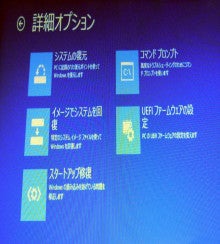
イメージでシステムを回復まで辿り着けるので、全て吹き飛ばしたり、パーティション情報を間違えて書き換えても元に戻せます
所で、VivoTabにWindows7が入るのかなーと試してみましたが、DVDドライブから起動しませんでした
USBメモリに7を入れてUEFIでインストールならできるのかもしれませんが、意味がないのでやってませんw
それとOTGケーブルで給電は無理でした

両方オス同士のUSBケーブルを作ってOTGケーブルで接続してみましたが、電流が全く流れません
ホストモードの時は充電を拒否られるぽいです
それではまた